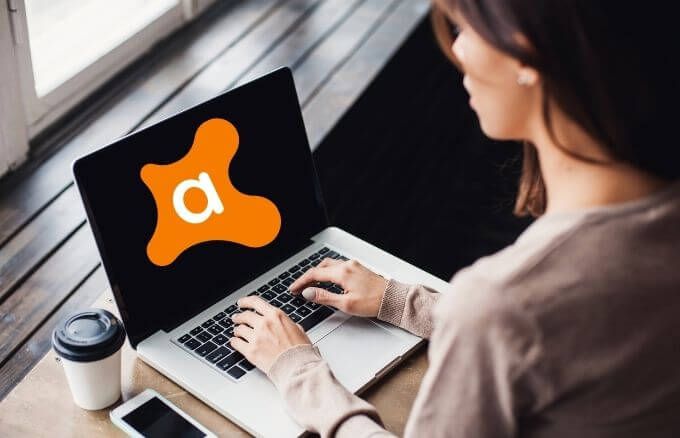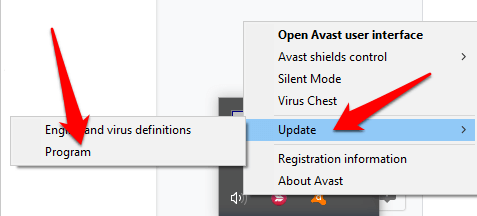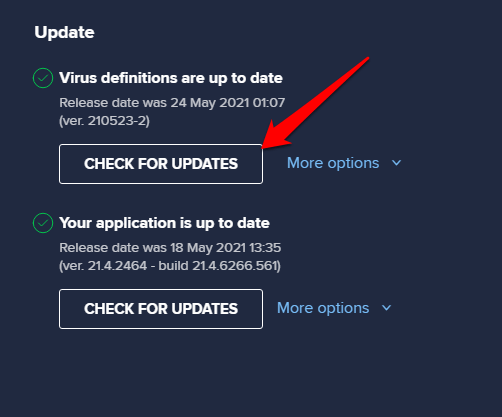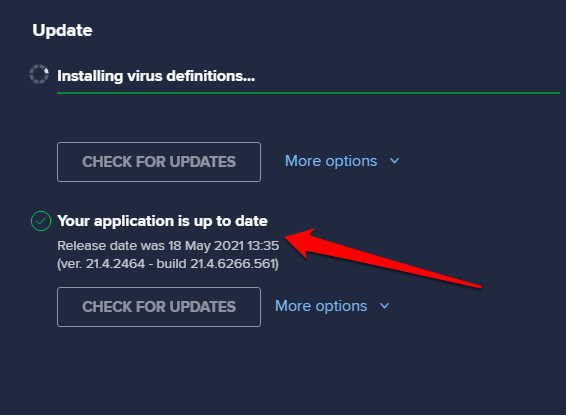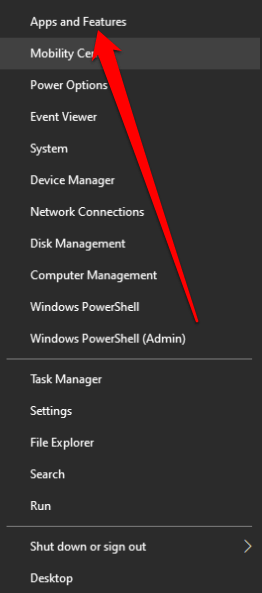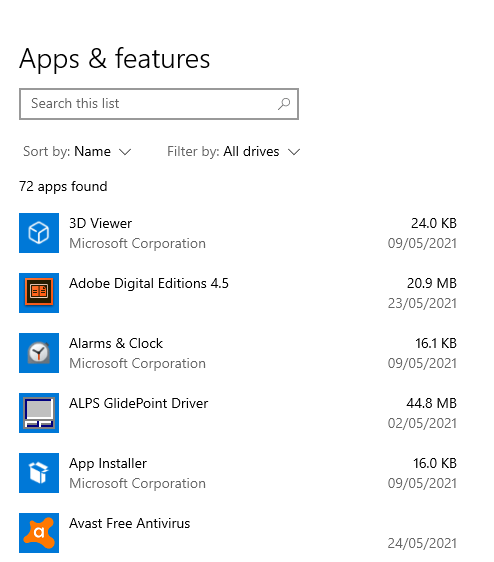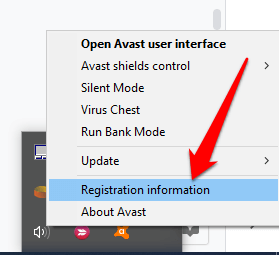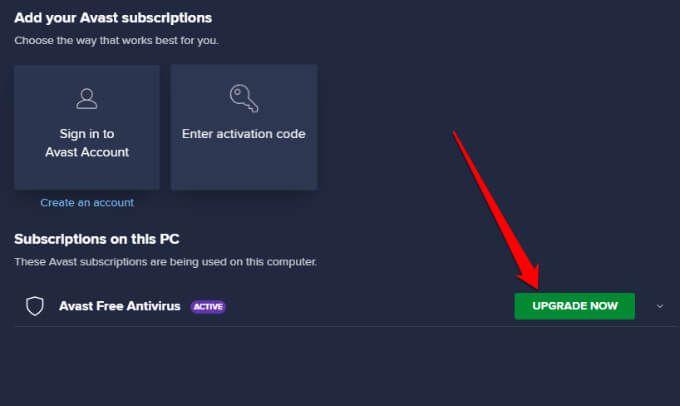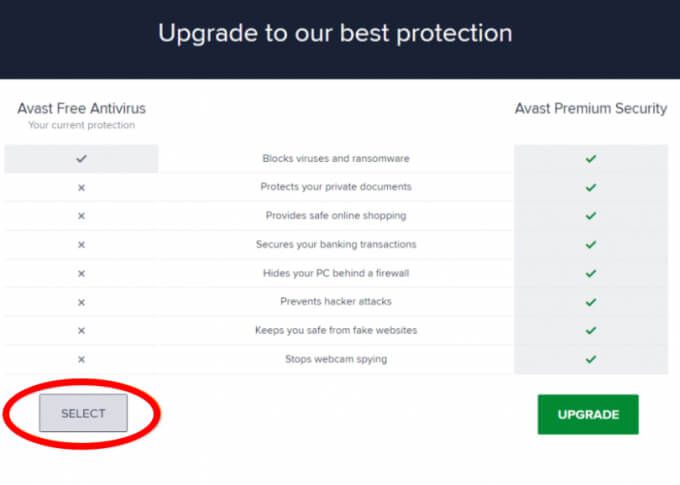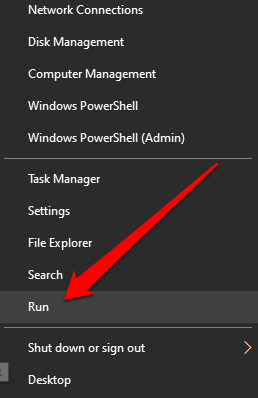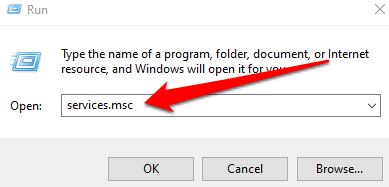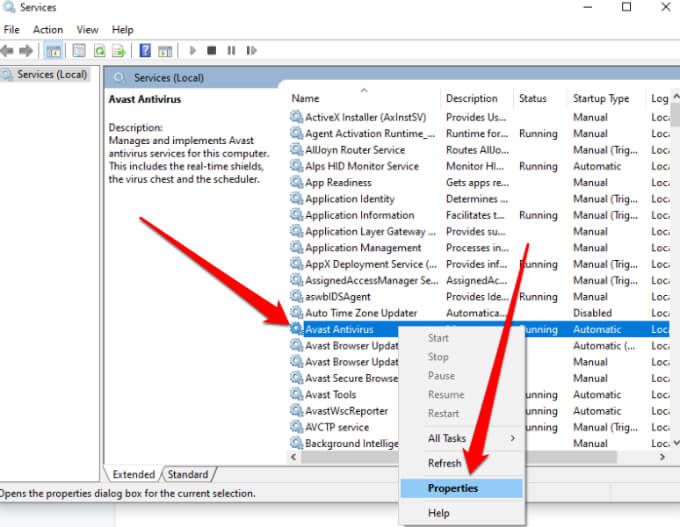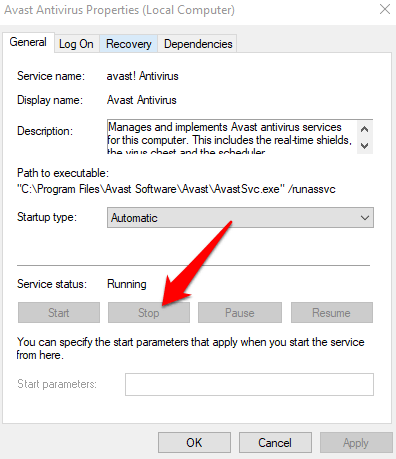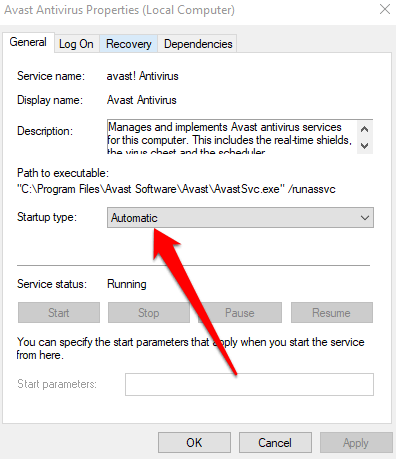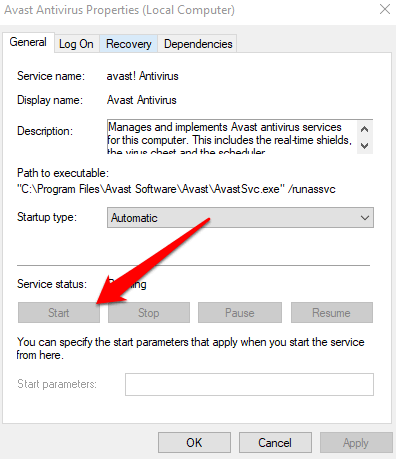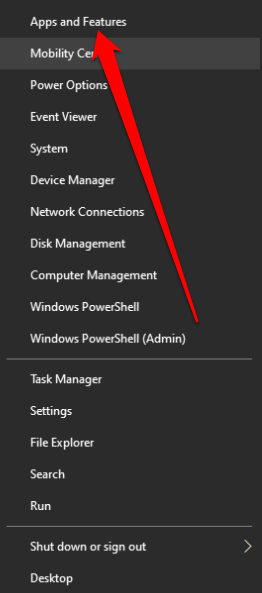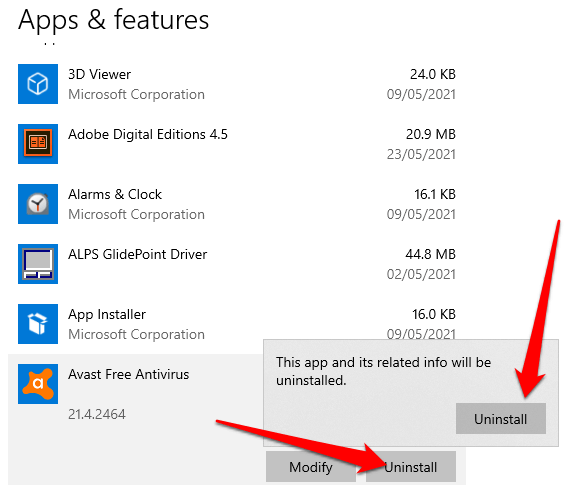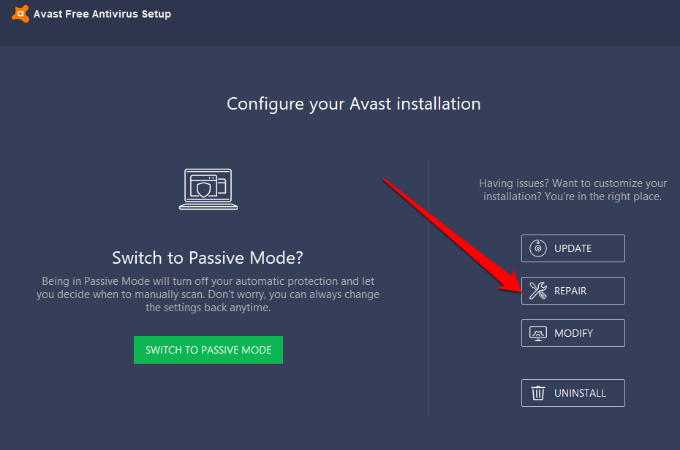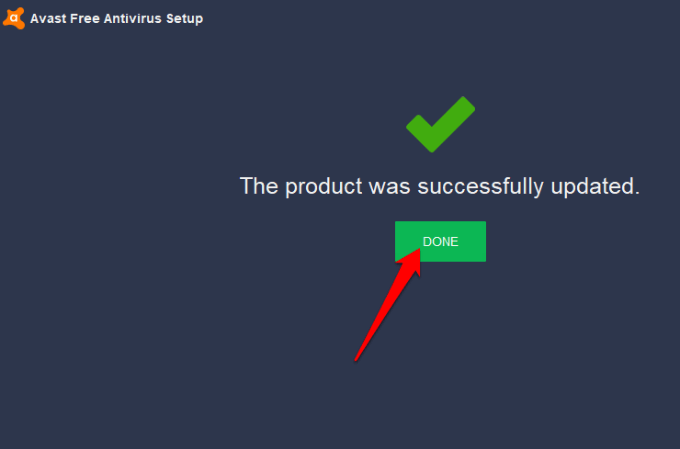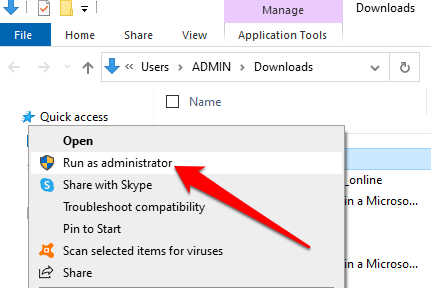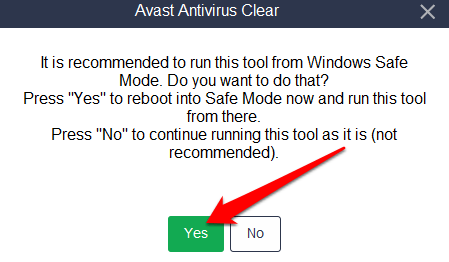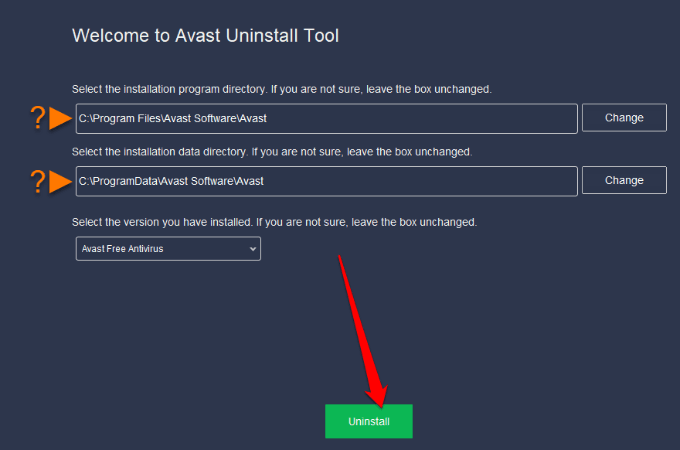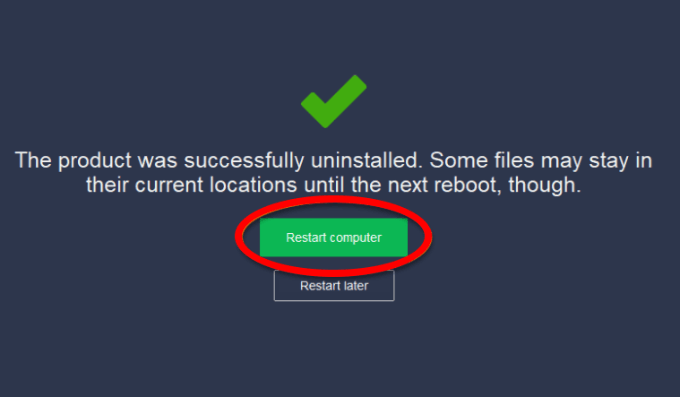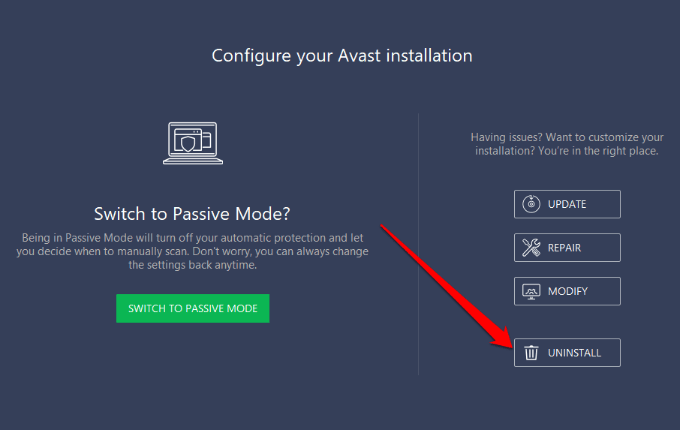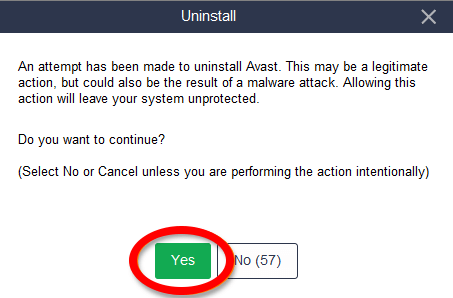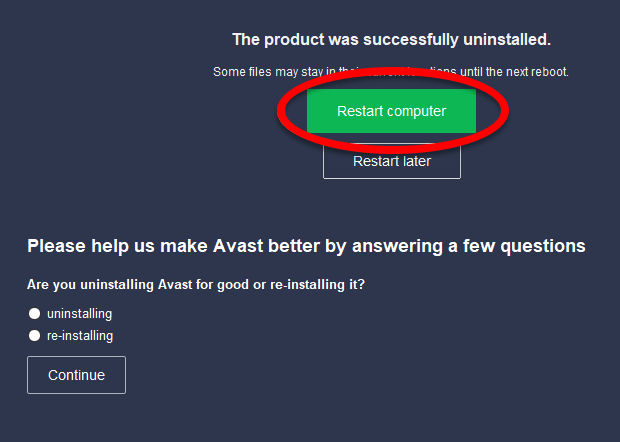Avast antivirüs bir süredir piyasada ve ücretsiz olarak indirebileceğiniz Mac için en iyi antivirüs seçenekleri ve Windows PC'lerden biridir. Çevrimiçi tehditlere karşı koruması iyi olsa da kusurları vardır.
Bazen Avast kullanıcı arayüzü yüklenemiyor veya program açılmıyor. Avast'ın açılmamasının nedenleri şunlardır:
BSOD hatalarına yol açabilecek uyumsuzluk sorunları
Diğer uygulamalarla sürücü çakışmaları
Bozuk bir Avast bozulmuş olabilir yükleme
Hizmet düzgün çalışmayı durdurur 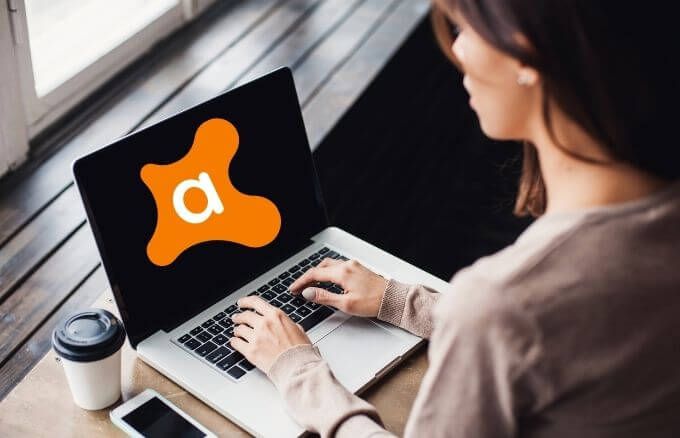
Avast Açılmadığında Yapılması Gerekenler Windows 10
Windows 10 PC kullanıyorsanız, varsayılan olarak Windows Defender'a sahipsiniz, ancak Avast aşağıdakileri sağlar:
Gelişmiş antivirüs koruması virüsler veya kötü amaçlı yazılımlar
Tarayıcı temizleme, davranış kalkanı ve uzaktan yardım dahil olmak üzere ekstra güvenlik özellikleri
Avast Windows'ta açılmadığında kullanabileceğiniz bazı düzeltmeler aşağıda verilmiştir. 10.
Avast'ı ve Bilgisayarınızın İşletim Sistemini Güncelleyin
Bu kılavuzdaki diğer çözümleri denemeden önce, Avast uygulamasının ve bilgisayarınızın işletim sisteminin uyumlu olup olmadığını kontrol edin. güncel.
Avast antivirüsünün en son sürümünü çalıştırıp çalıştırmadığınızı kontrol etmek için şu adımları izleyin:
Avastuygulama simgesini sağ tıklayın ve Güncelle>Program'ı seçin.
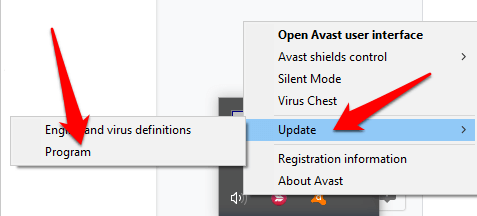
Güncellemeleri Kontrol Et'i seçin ve program güncellemeleri kontrol edip yüklerken bekleyin.
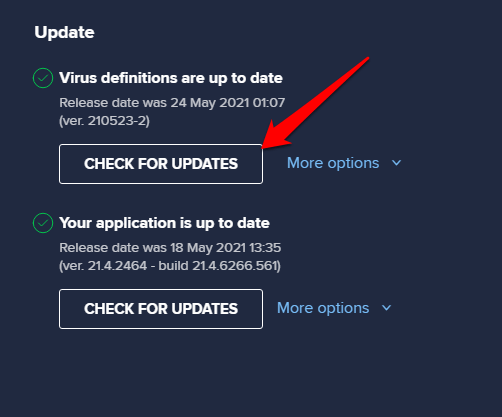
Güncelleme tamamlandığında Uygulamanız güncelşeklinde bir durum mesajı açılır .
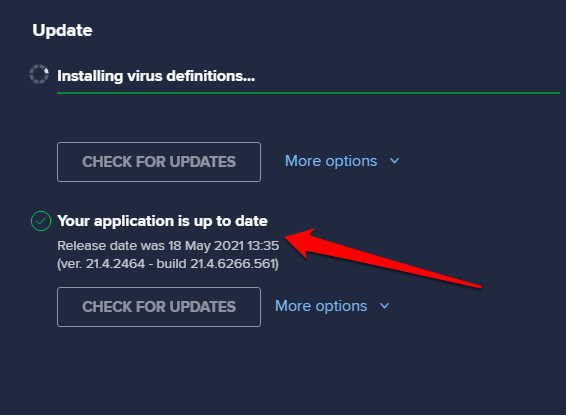
Güncellemeyi tamamlamak içinbilgisayarınızı yeniden başlatın.
En son işletim sistemi sürümüne Windows'u güncelle yaptığınızdan emin olun, ancak Avast hala açılmıyorsa aşağıdaki çözümleri deneyin.
Avast Kurulumunu Kontrol EdinStrong>
Doğru yüklenirse, Avast uygulaması Windows'taki Uygulamalar ve Özellikler listesinde görünür. Açılmıyorsa, uygulamanın düzgün şekilde yüklendiğini, etkinleştirildiğini ve güncel olduğunu doğrulamanız gerekebilir.
Başlat>Uygulamalar ve Özellikler'i sağ tıklayın.
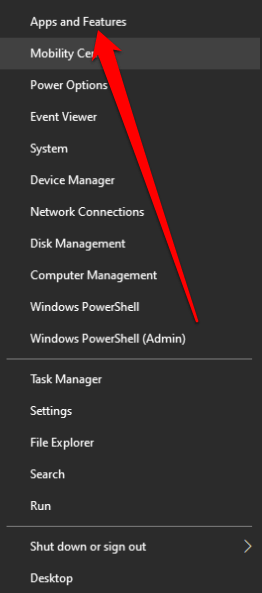
Avast, Uygulamalar ve Özellikler listesinde görünmüyorsa, bilgisayarınıza doğru şekilde yüklenmemiştir ve indir ve yeniden yükle yapmanız gerekir.
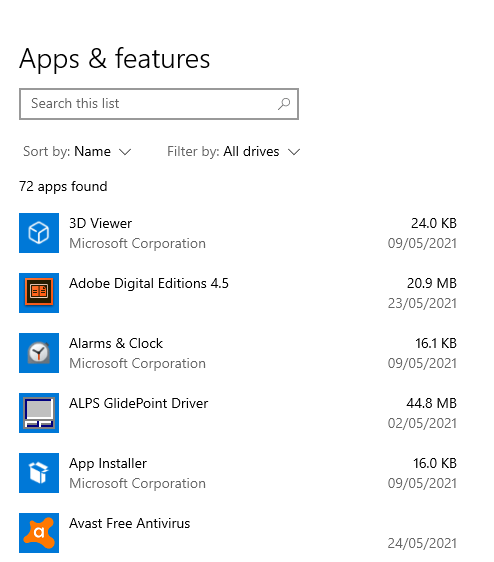
Avast Abonelik Durumunuzu Kontrol Edin
Avast Free Antivirus, kurulumdan sonra otomatik olarak etkinleştirilir, ancak sizden istenebilir. 12 ay sonra yeniden etkinleştirin.
Windows görev çubuğu alanındaki Avast simgesini sağ tıklayın ve KayıtBilgi'yi seçin.
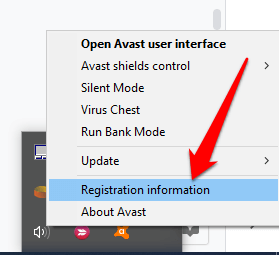
Aboneliklerimekranında YükseltŞimdi'yi seçin.
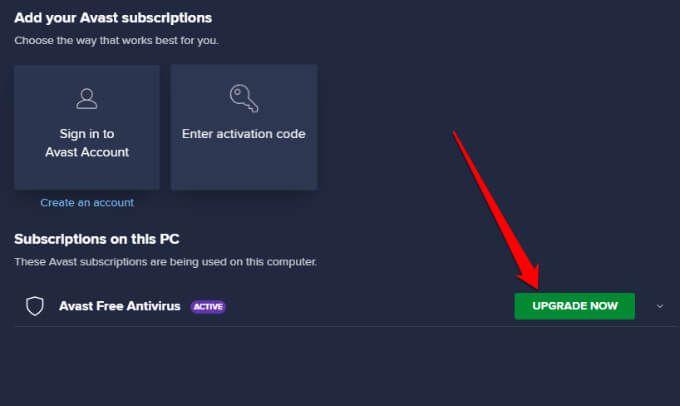
Avast Free Antivirussütununda, Seç'i tıklayın.
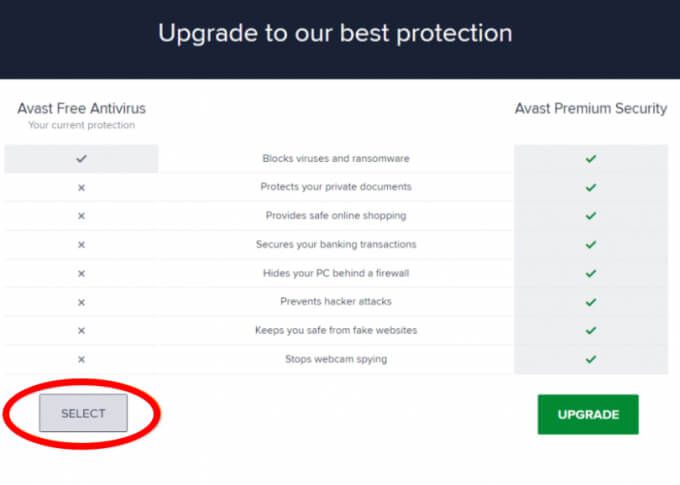
Aboneliklerimekranına geri dönmek için yeni ekrandaki Xsimgesini seçin. Bu, Avast Free Antivirus'ü 12 ay daha etkinleştirir.

Not: Avast Antivirus'ün ücretli bir sürümünü kullanıyorsanız, aboneliğinizi etkinleştirmek için Avast Premium Güvenlik veya Avast Omni talimatlarını izleyin.
Avast Antivirus Service'i yeniden başlatın
Avast açılmadığında, Avast Antivirus hizmeti programın düzgün şekilde başlatılmasını engelliyor olabilir. Hizmeti yeniden başlatabilir ve sorunun çözülüp çözülmediğini kontrol edebilirsiniz.
Başlat>Çalıştır'ı sağ tıklayın.ol>
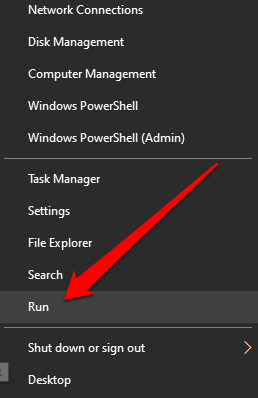
Çalıştır iletişim kutusuna services.mscyazın ve Enter'a basın.
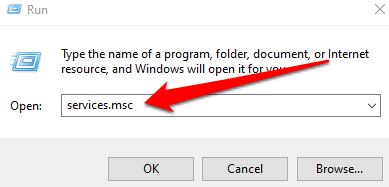
Hizmetler penceresinde Avast Antivirushizmetini bulun, hizmeti sağ tıklayın ve Özellikler'i seçin.
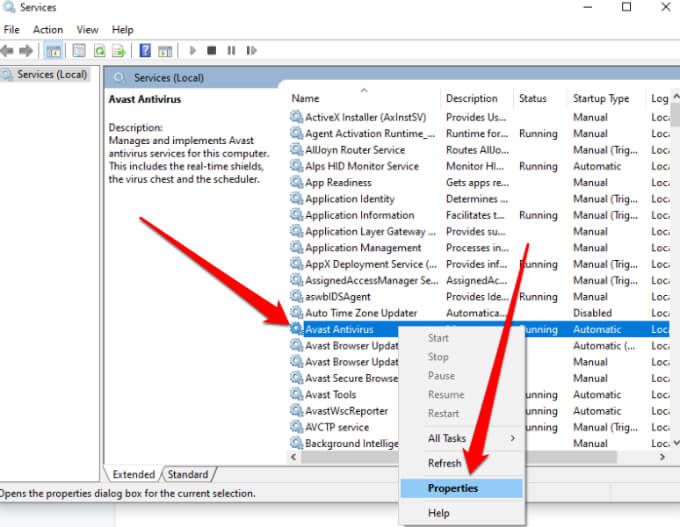
Hizmetikontrol edin Başladıyazıp yazmadığını görmek için Durdur'u seçin ve çalışmasını durdurmak için Durdur'u seçin.
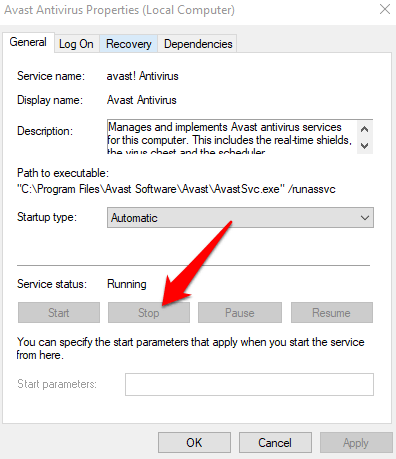
Başlangıç türüseçeneğini Otomatikolarak ayarlayın ve onaylayın görünen iletişim kutusu.
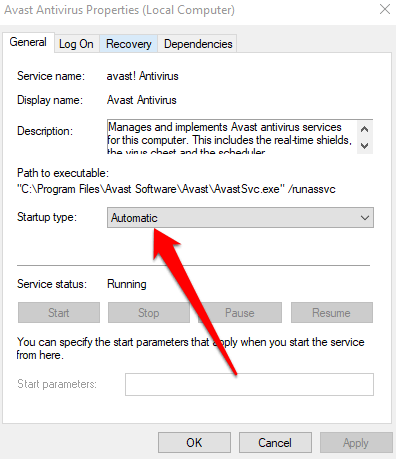
Avast hizmetini etkinleştirmek için tekrar Başlat'ı seçin.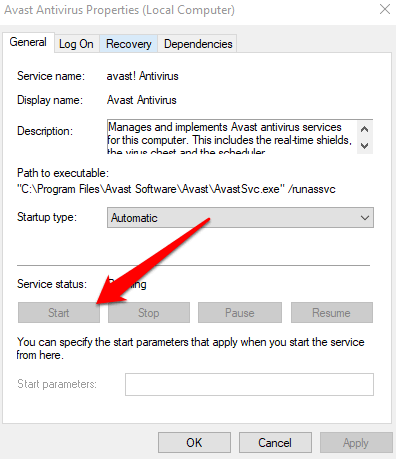
Avast'ı onarın
Avast yüklemenizi onarmak için Avast Kurulum sihirbazınıkullanabilirsiniz. açmayın veya düzgün çalışın.
Avast'ı onarmak, eksik, eski veya bozuk olabilecek program dosyalarını düzeltir veya değiştirir ve yazılım yapılandırmasını sıfırlar.
Not:Avast'ı onarmak, bazı özelleştirilmiş ayarları koruyabilir ve diğer ayarları varsayılana döndürebilir.
Bilgisayarınızda çalışan tüm uygulamaları veya virüsten koruma programlarını kapatın. ve ardından Başlat>Uygulamalar ve Özellikler'i sağ tıklayın.
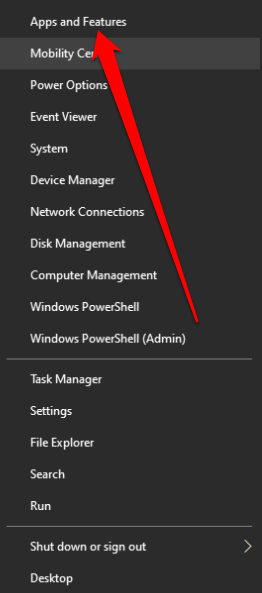
Uygulamalar ve Özelliklerekranında sol panelden Avast sürümünüzü seçin, Kaldır'ı seçin ve onaylamak için tekrar Yüklemeyi Kaldırseçin.li>
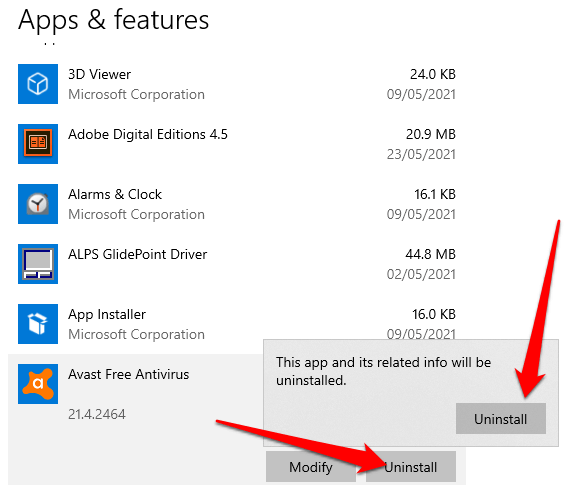
Avast Kurulum sihirbazında Onar'ı seçin.
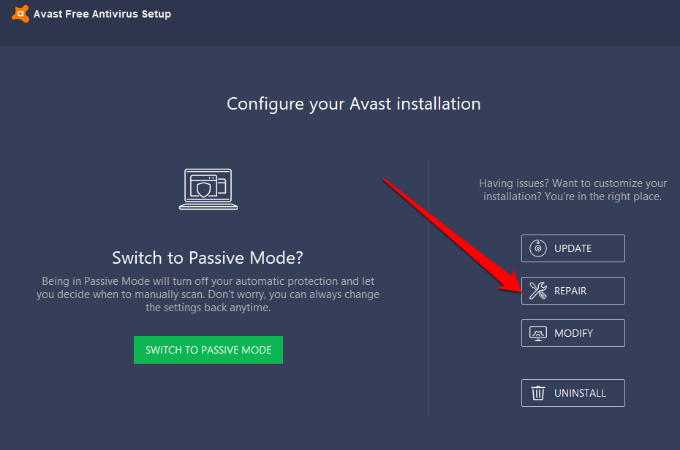
Onarımı onaylamak için Evet'i seçin. İşlem tamamlandıktan sonra Bitti'yi veya istenirse Bilgisayarı yeniden başlat'ı seçin.
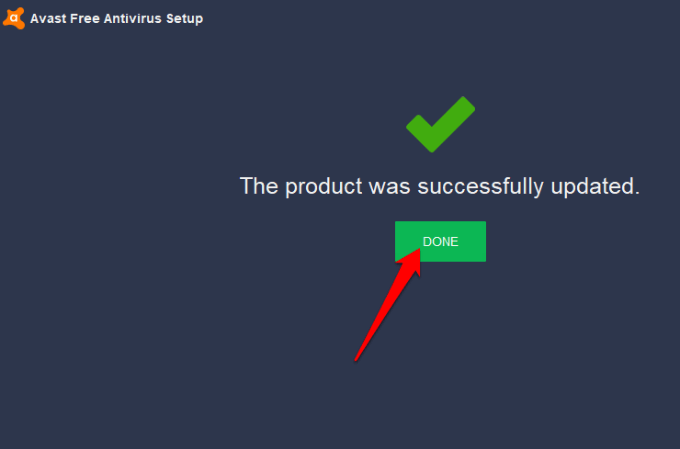
Avast'ı yeniden yükleyin
Sorun devam ederse, Windows Güvenli Modda çalışır.
Bilgisayarınızda çalışan herhangi bir uygulamayı veya virüsten koruma yazılımını kapatın ve ardından Avast Kaldırma Yardımcı Programı aracını indirin.
İndirilen Avast Uninstall Utilitydosyasını sağ tıklayın ve Yönetici olarak çalıştır'ı seçin.
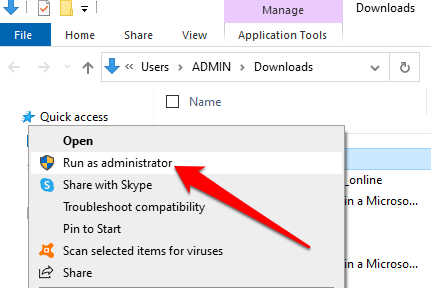
Avast Antivirus Cleariletişim kutusu tarafından Güvenli Modda yeniden başlatmaistenirse, Evet'i seçin.
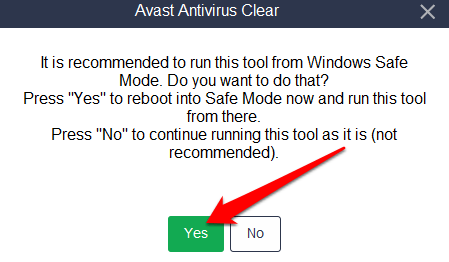
Avast program dosyalarının konumunu ve kaldırılacak ürün sürümünü seçin ve ardından Kaldır.
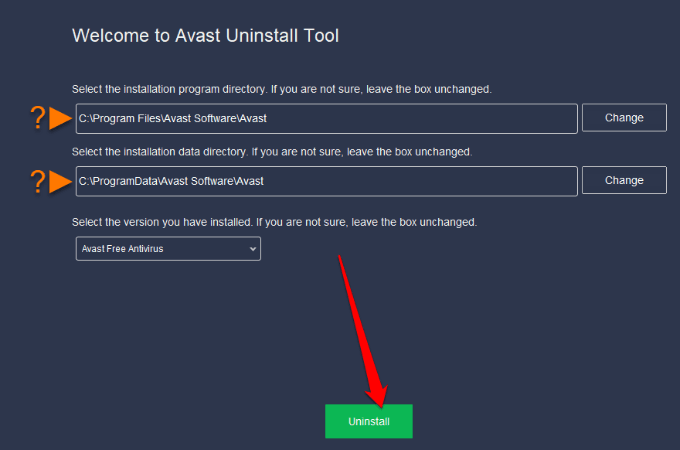
Kaldırma işlemi sona erdiğinde, kaldırma işlemini tamamlamak için Bilgisayarı Yeniden Başlat'ı seçin .
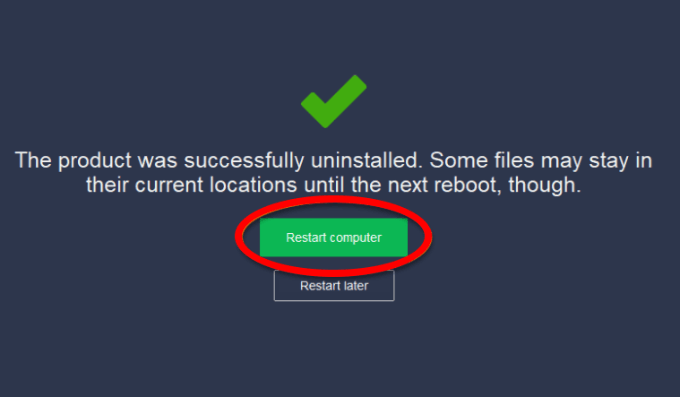
Şimdi Avast'ı yeniden yükleyin ve programı PC'nizde tekrar açmayı deneyin.
li>
Avast'ı Windows Başlat menüsünden de bilgisayarınızdan kaldırabilirsiniz.
Başlat>Uygulamalar ve Özellikler>Avast Antivirus>Yüklemeyi Kaldır'ı sağ tıklayın >>Avast Antivirus kurulumu göründüğünde Kaldır.
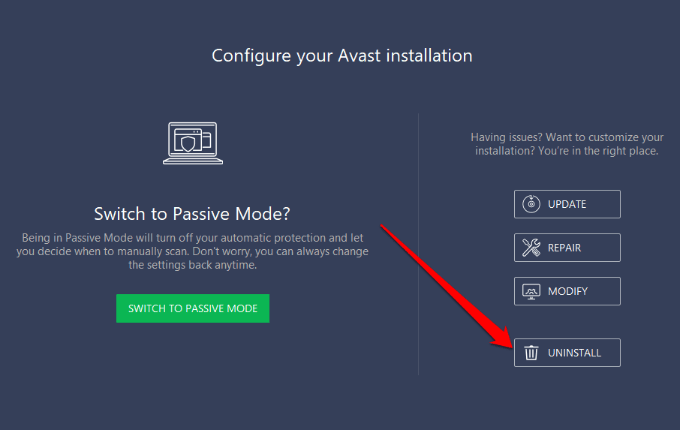
İşleminizi onaylamak için Evet'i seçin.
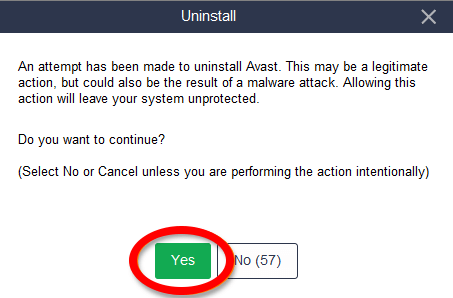
Kaldırdıktan sonra, Bilgisayarı yeniden başlatve Avast'ı yeniden yükleyin 'u seçin.
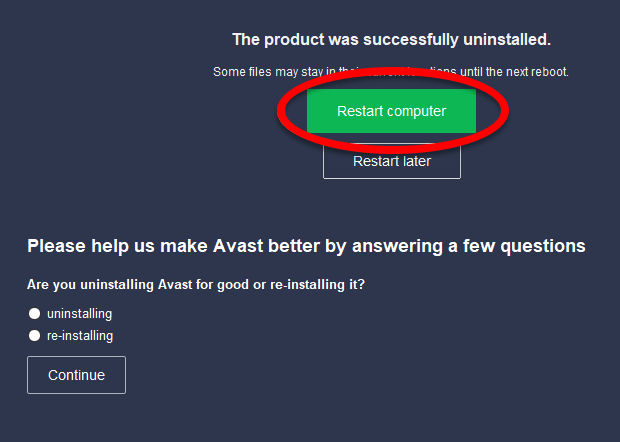
Avast'ı Yeniden Çalıştırın
Avast, en iyi virüsten koruma yazılımının hemen hemen her listesinde üst sıralarda yer alır. Milyonlarca insan, kullanıcı dostu olduğu için tehditleri engellemek için Avast antivirüs yazılımını kullanıyor.
Bu kılavuzun bilgisayarınızda Avast Antivirus'ü yeniden açmanıza yardımcı olmasını umuyoruz. Bir yorum bırakın ve sizin için hangi çözümün işe yaradığını bize bildirin.
İlgili Mesajlar: